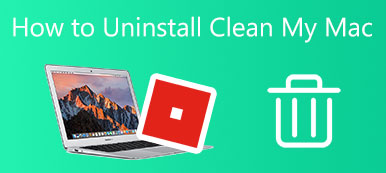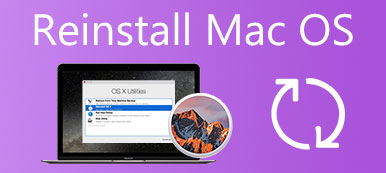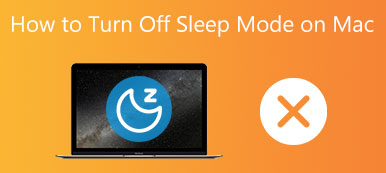Ο δέκτης Citrix είναι ένα δημοφιλές εργαλείο πελάτη που υποστηρίζει απομακρυσμένη πρόσβαση μέσω της πύλης Citrix και της Ασφαλούς Πύλης Ιστού. Περιέχει ένα ενιαίο πακέτο εγκατάστασης για να προσφέρει απρόσκοπτη και ασφαλή πρόσβαση σε όλες τις εφαρμογές, τους επιτραπέζιους υπολογιστές και τα δεδομένα που χρειάζεστε για να ολοκληρώσετε την εργασία σας. Τώρα έχει αντικατασταθεί από το Citrix Workspace. Πώς να απεγκαταστήσετε το Citrix Receiver σε Mac?
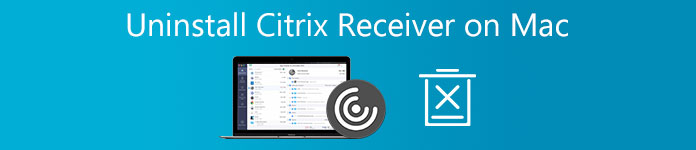
Όταν δεν χρειάζεστε πλέον Citrix Receiver για Mac, μπορείτε να χρησιμοποιήσετε τις 2 παρακάτω μεθόδους για να αφαιρέσετε το Citrix και όλα τα υπολείμματά του από το Mac σας.
- Μέρος 1. Κοινός τρόπος για μη αυτόματη απεγκατάσταση του Citrix Receiver σε Mac
- Μέρος 2. Καλύτερος τρόπος για την πλήρη κατάργηση του Citrix Receiver από το Mac
- Μέρος 3. Συχνές ερωτήσεις σχετικά με τον τρόπο διαγραφής του Citrix από το Mac
Μέρος 1. Κοινός τρόπος για μη αυτόματη απεγκατάσταση του Citrix Receiver σε Mac
Αρχικά, θα θέλαμε να σας δείξουμε τον κανονικό τρόπο απεγκατάστασης του Citrix Receiver στο Mac σας. Μπορείτε να βασιστείτε στις ενσωματωμένες δυνατότητες απεγκατάστασης στο macOS για να διαγράψετε γρήγορα το Citrix Receiver ή το Citrix Workspace.
Βήμα 1Κλείστε την εφαρμογή Citrix Receiver ή Citrix Workspace και βεβαιωθείτε ότι δεν εκτελείται στο παρασκήνιο. Ανοίξτε ένα νέο Finder παράθυρο και μετά επιλέξτε Εφαρμογές στην αριστερή πλαϊνή μπάρα. Εδώ μπορείτε επίσης να κάνετε κλικ στο επάνω μέρος Go και, στη συνέχεια, επιλέξτε Εφαρμογές από την αναπτυσσόμενη λίστα του.
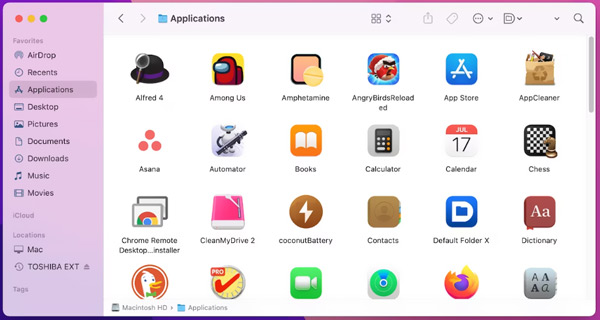
Βήμα 2 Κάντε κύλιση προς τα κάτω για να βρείτε την εφαρμογή Citrix Receiver/Workspace και, στη συνέχεια, κάντε δεξί κλικ πάνω της. Τώρα μπορείτε να επιλέξετε το Μετακίνηση στα Απορρίμματα επιλογή διαγραφής Citrix από Mac.
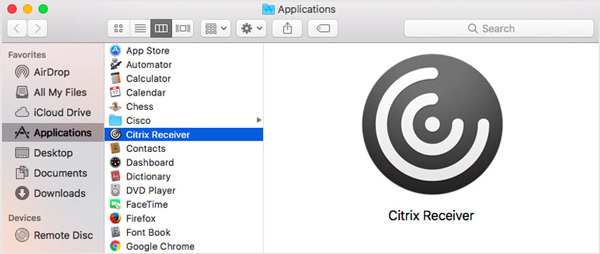
Βήμα 3 Πρέπει να αφαιρέσετε με μη αυτόματο τρόπο τα υπόλοιπα αρχεία Citrix από το Mac σας. Μπορείτε να ανοίξετε ένα Finder παράθυρο, κάντε κλικ στο επάνω μέρος Go μενού και, στη συνέχεια, επιλέξτε Μετάβαση σε φάκελο. Τύπος / Βιβλιοθήκη στο πλαίσιο για να εντοπίσετε όλα τα αρχεία και τους φακέλους που σχετίζονται με την εφαρμογή Citrix. Κατά τη διάρκεια αυτού του βήματος, θα πρέπει να μετακινήσετε όλα τα υπολείμματα Citrix σε σκουπίδια.
Βήμα 4Για να απεγκαταστήσετε πλήρως το Citrix Receiver σε Mac, πρέπει να το κάνετε άδειος κάδος για να το επιβεβαιώσω.
Σημειώστε ότι, μπορείτε επίσης να μεταβείτε στο αρχείο εγκατάστασης του Citrix για να το απεγκαταστήσετε. Όταν φτάσετε εκεί, μπορείτε να επιλέξετε το Απεγκαταστήστε το Citrix Receiver επιλογή για να το αφαιρέσετε από το Mac σας.
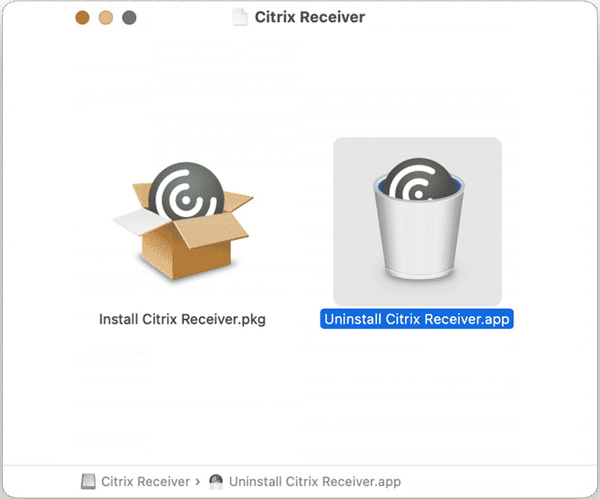
Μέρος 2. Καλύτερος τρόπος για την πλήρη κατάργηση του Citrix Receiver/Workspace από το Mac
Εάν δεν θέλετε να διαγράψετε το Citrix με μη αυτόματο τρόπο και προτιμάτε έναν απλό τρόπο για να απεγκαταστήσετε πλήρως το Citrix Receiver, μπορείτε να απευθυνθείτε στο Mac Καθαριστικό.

4,000,000 + Λήψεις
Απεγκαταστήστε το Citrix Receiver/Workspace σε Mac και αφαιρέστε όλα τα υπολείμματα.
Παρακολουθήστε την τρέχουσα κατάσταση του Mac σας, συμπεριλαμβανομένης της CPU, της GPU, του δίσκου, της μνήμης και άλλων.
Απεγκαταστήστε εφαρμογές, διαγράψτε τα υπόλοιπα αρχεία εφαρμογών, αφαιρέστε ανεπιθύμητα αρχεία, κρυφές μνήμες, αρχεία καταγραφής και άλλα.
Προσφέρετε ToolKit απεγκατάστασης, βελτιστοποίησης, διαχείρισης αρχείων και περισσότερων εργαλείων εκκαθάρισης Mac.
Βήμα 1Για να αφαιρέσετε εντελώς τον Citrix Receiver από Mac, θα πρέπει πρώτα να κατεβάσετε, να εγκαταστήσετε και να εκκινήσετε αυτό το προτεινόμενο Mac Cleaner. Υποστηρίζονται όλα τα δημοφιλή μοντέλα Mac και οι εκδόσεις macOS. Όταν το εισάγετε, μπορείτε πρώτα να επιλέξετε Κατάσταση για να ελέγξετε ορισμένες βασικές πληροφορίες σχετικά με την CPU, τον δίσκο και τη μνήμη Mac σας.

Βήμα 2 Όταν δεν χρειάζεστε πλέον την εφαρμογή Citrix για Mac, μπορείτε να μεταβείτε σε ToolKit, και στη συνέχεια επιλέξτε το απεγκατάσταση εργαλείο. Μπορείτε να το χρησιμοποιήσετε για να διαχειριστείτε όλους τους τύπους εφαρμογών και να διαγράψετε πλήρως το Citrix από το Mac σας. Όπως μπορείτε να δείτε, σας παρέχει επίσης άλλα χρήσιμα εργαλεία για τη βελτιστοποίηση της απόδοσης του Mac σας, τη διαχείριση των δεδομένων Mac και την προστασία του απορρήτου σας.

Βήμα 3 Όταν θέλετε ελευθερώστε χώρο στο δίσκο Mac σας, μπορείτε να το χρησιμοποιήσετε καθαριστής χαρακτηριστικό. Μπορεί να σας βοηθήσει να αφαιρέσετε ανεπιθύμητα αρχεία όπως διπλότυπα, ανεπιθύμητα αρχεία συστήματος, παλιά και μεγάλα αρχεία, προσωρινή μνήμη, αρχεία που απομένουν εφαρμογές και άλλα από ένα Mac.

Μέρος 3. Συχνές ερωτήσεις σχετικά με τον τρόπο διαγραφής Citrix Receiver από Mac
Ερώτηση 1. Πού να εγκαταστήσετε το Citrix Receiver για Mac;
Τώρα ο Citrix Receiver έχει αντικατασταθεί από το Citrix Workspace με τα ίδια χαρακτηριστικά. Μπορείτε να εγκαταστήσετε το Citrix Workspace στο Mac σας από τον επίσημο ιστότοπο του.
Ερώτηση 2. Πώς μπορώ να επαναφέρω το Citrix Receiver στο MacBook μου;
Βρείτε την εφαρμογή Citrix Receiver στο Mac σας και κάντε δεξί κλικ πάνω της. Επιλέξτε Advanced Preferences και μετά μεταβείτε στη δυνατότητα Reset Citrix Receive. Εδώ μπορείτε να επαναφέρετε το Citrix Receiver με βάση τις ανάγκες σας.
Ερώτηση 3. Πώς να αναβαθμίσετε την εφαρμογή Citrix Workspace;
Όταν υπάρχει διαθέσιμη ενημέρωση για την εφαρμογή Citrix Workspace, θα λαμβάνετε ειδοποιήσεις. Μπορείτε να το ακολουθήσετε για να αναβαθμίσετε το Citrix με ευκολία. Επίσης, επιτρέπεται να αναβαθμίσετε το Citrix Workspace από οποιαδήποτε από τις προηγούμενες εκδόσεις.
Συμπέρασμα
Για διαφορετικούς λόγους, τελικά επιλέγετε απεγκαταστήστε το Citrix Receiver σε Mac. Αυτή η ανάρτηση μοιράζεται 2 αποτελεσματικές μεθόδους για να σας βοηθήσει να αφαιρέσετε το Citrix και τα υπόλοιπα αρχεία του από το Mac σας. Μπορείτε να χρησιμοποιήσετε τη λύση που προτιμάτε για να διαγράψετε το Citrix Receiver ή το Citrix Workspace.